今回は、QRコード決済の一つであるLINE Payを、AQUOS SH-M05で使えるように設定を行ってみた。
PayPayの時と同様に、LINE Payのアプリをインストールすればいいのかと思い、Google PlayでLINE Payを検索してインストールしてみた。
インストール作業は、ボタンをポチッと押すだけであり、問題なく完了した。
起動してみると、メールアドレス・パスワードの入力画面になった。
それらはどうやって登録するの?と思い、下の方にある確認はこちらをタップしてみた。すると、下のような画面が表示された。

ここの”メールアドレスの登録手順を”タップして読んでみた結果、LINEのアプリをインストールして、メールアドレスやパスワードを設定していないとログインできないようだった。
つまり、LINE Payアプリ単体では使えず、LINEのアプリをインストールして初期設定していないといけないのであった。(´・ω・`)
とりあえずは、LINE Payを使えるようにする為に、LINEのアプリをインストールしてみた。
インストール後に、電話番号認証やパスワード設定を行い、無事にホーム画面を表示することができた。
ここで、右下のウォレットをタップ後に現れる”LINE Payをはじめる”をタップすると、LINE Payの初期設定画面になる。規約に同意するしたり、Payパスワードを設定することにより、残高が0円という画面になった。
どうやら、LINE Payアプリをインストールしなくても、LINEアプリ単体でLINE Payが使用できるようだった。LINE Payアプリは、何の為にあるのだろうか?と思ってしまった。
![]()
これでチャージすれば使用できそうであるが、今回は、銀行口座からチャージをできるように設定してみた。
LINE Payの画面から、銀行口座をタップすると、銀行の選択とメールアドレスの登録画面が表示される。ちょっと複雑な手順ではあったが、指示通りに設定を完了することができた。
ただ、メールアドレス登録の際に、”すでに登録されているメールアドレスです。認証を続けますか?”と表示された。一度も、LINEアプリを使ったことが無いのになんでだろう?
これでようやく銀行口座からのチャージができるようになった。
さっそくチャージしてみたが、セキュリティーが・・・のメッセージが出てしまい、チャージが中断されてしまった。何度やってもダメだったが、設定をいじくっているうちに、すんなりとチャージができていた。
セキュリティが頑丈過ぎる為なのか、エラーが多く出ることに不安を感じたが、これでLINE Payが使えるようになった。
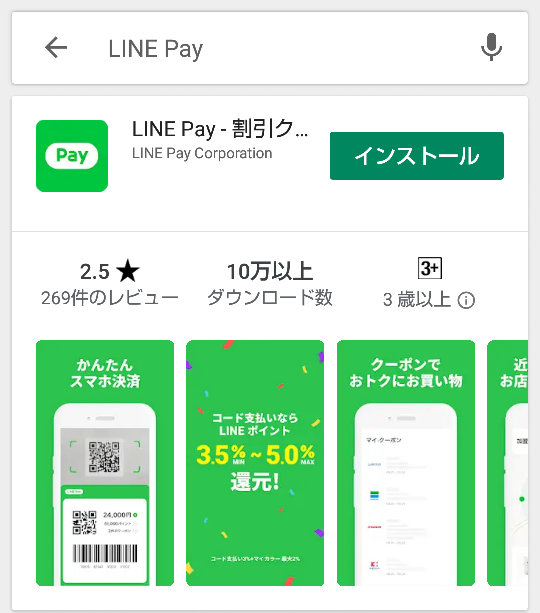
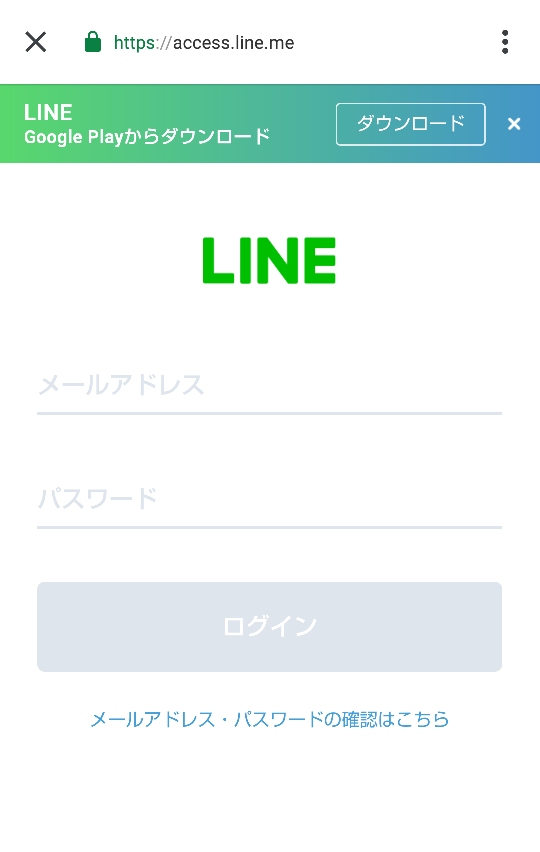
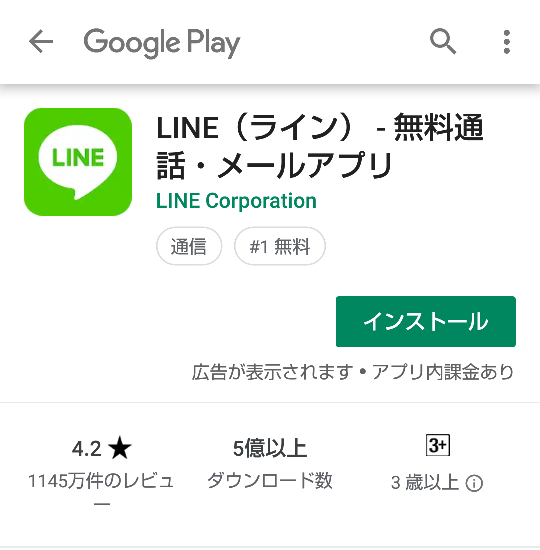
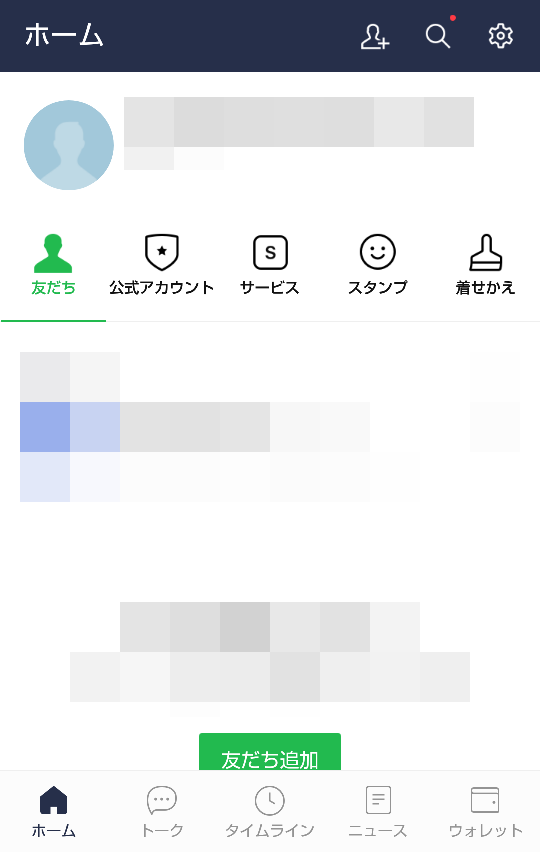
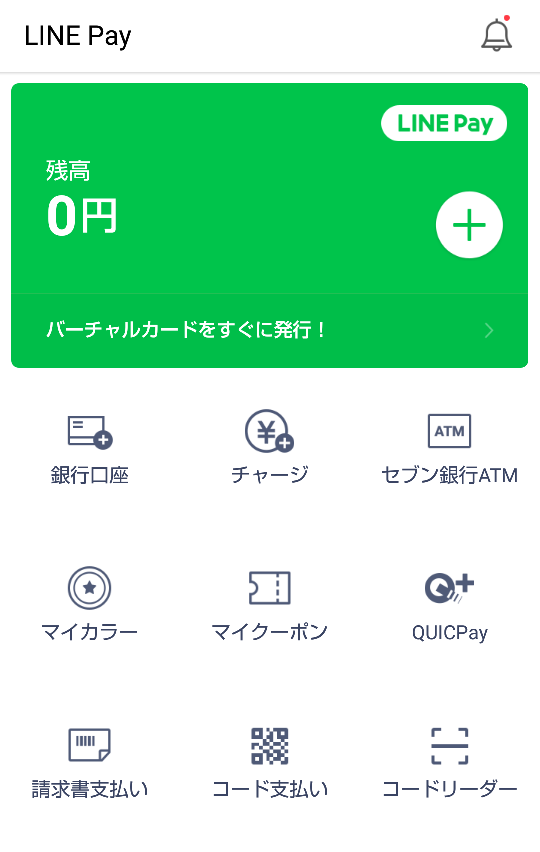
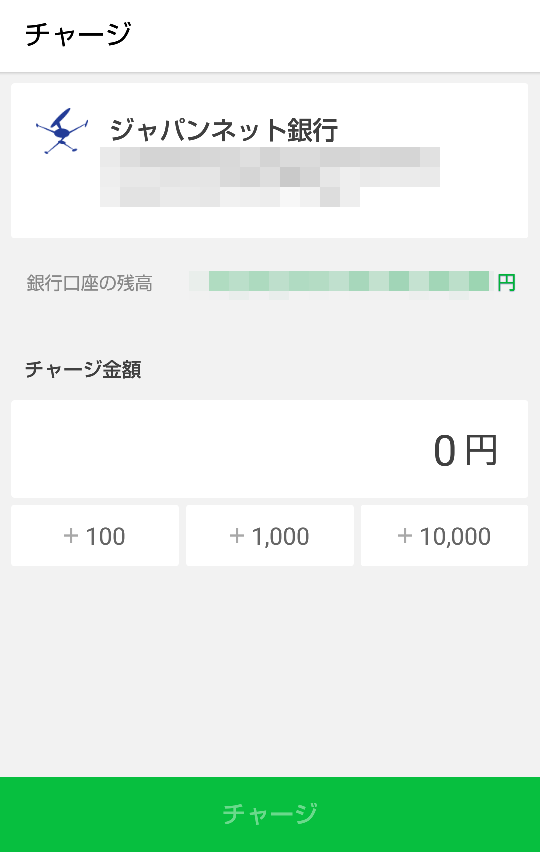
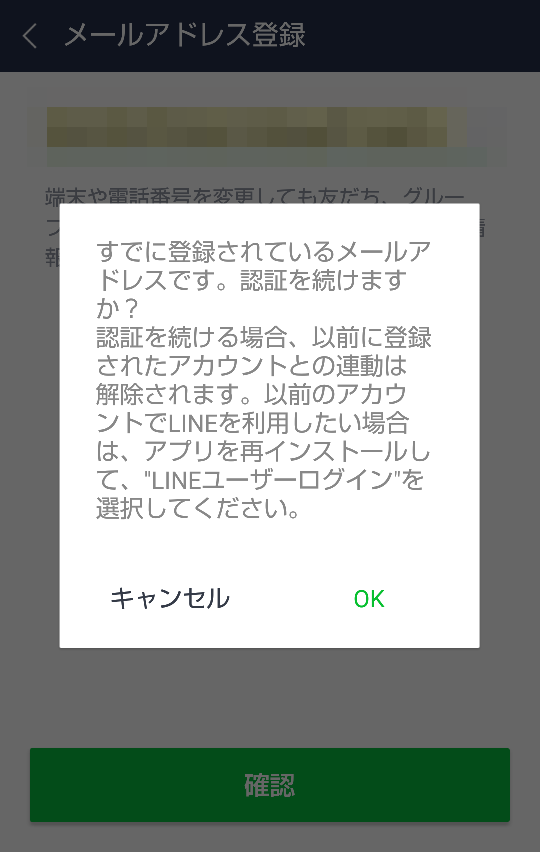
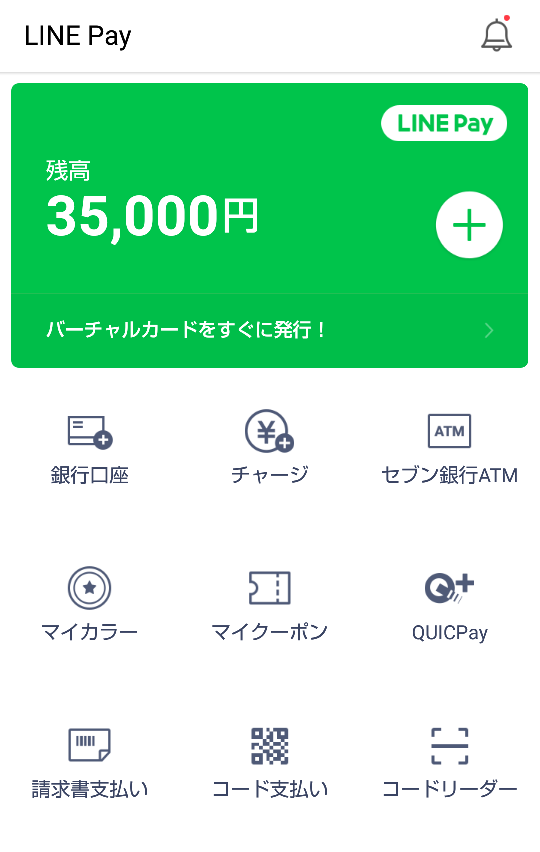

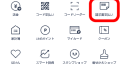
コメント